Recovery Toolbox for PDF
يمكن لـ Recovery Toolbox for PDF إصلاح ملفات PDF التالفة بعد تلف البيانات
كيفية إصلاح ملف PDF التالف
تم التحديث: 2024-03-04لماذا لا يتم فتح ملفات PDF الخاصة بي؟ كيفية فتح ملف PDF تالف. لا داعي للذعر! يساعد Recovery Toolbox for PDF في إصلاح ملفات PDF التالفة. كيفية إصلاح ملف PDF التالف. تعليمات خطوة بخطوة لإصلاح ملفات PDF من Adobe Reader وAdobe Acrobat:
- قم بتنزيل وتثبيت وتشغيل Recovery Toolbox for PDF من هنا: https://recoverytoolbox-ar.com/download/RecoveryToolboxForPDFInstall.exe.
- قم بتحديد ملف *.pdf التالف في الصفحة الأولى من تطبيق استرداد ملفات pdf.
- حدد اسم ملف الوجهة.
- حدد إصدار ملف PDF الذي يتم حفظه.
- انقر فوق الزر حفظ الملف.
Aيتوفر فيديو تعليمي حول كيفية إصلاح ملف PDF الرابطالرابط.
كيفية فتح ملف PDF عبر الإنترنت

إذا لم يكن لديك جهاز كمبيوتر يعمل بنظام Windows، فهناك طريقة سهلة الاستخدام نسخة اصلاح PDF اون لاين لاستعادة ملفات PDF على جميع الأجهزة (الكمبيوتر، الهاتف، الجهاز اللوحي) وجميع الإصدارات (MAC، iOS، Android، Windows). كيف يمكن إصلاح ملف PDF تالف عبر الإنترنت؟
مزايا Recovery Toolbox for PDF مقارنة بالحلول الأخرى المجانية والمدفوعة:
- متعدد المنصات: هناك أداة لإصلاح ملفات PDF التالفة لنظام التشغيل Windows وخدمة عبر الإنترنت لأي منصة أخرى. لا تقدم الشركات المنافسة حلولاً للاسترداد عبر الإنترنت. راجع: https://recoverytoolbox-ar.com/pdf/online/.
- يستعيد ملفات PDF من جميع الإصدارات، على عكس معظم المنافسين الذين لا يستعيدون الإصدارات الأحدث من مستندات Adobe Acrobat وAdobe Reader.
- يستخدم طرق استرداد مستقرة وموثوقة.
- يحتوي على عدة إصلاحات لأخطاء منطقية محددة في مستندات Adobe.
- يستخدم خوارزميات ذكية للتعرف على البيانات.
- يحفظ البيانات المستردة في ملف PDF جديد.
- يدعم الحفظ في ملفات PDF مضغوطة أو غير مضغوطة. هذا الخيار غير متاح في الأدوات المنافسة.
- أقل سعر لأداة Windows مقارنة بالمنافسين. راجع صفحة الطلب. يبدأ سعر الترخيص الشخصي من 25 دولارًا. يبدأ الحد الأدنى لسعر البرامج المنافسة من 50 دولارًا (Stellar).
- تتوفر نسخة تجريبية مجانية من البرنامج متاح هنا.
- سعر الإصدار عبر الإنترنت هو 10 دولارات فقط لكل ملف. وهذا أرخص عدة مرات من أي منافس. تبدأ أسعار المنافسين من 30 دولارًا لكل ملف (OfficeRecovery).
- يتوفر اختبار مجاني عبر الإنترنت للقدرة على إصلاح مستند Adobe لجميع الاجهزة هنا.
- صفحة المساعدة مريحة.
- مريح وصف الفيديو.
- تعتمد أداة الإصلاح على محرك تحليل بيانات قوي. يمكن للبرنامج استعادة ملفات PDF التالفة التي تم إنشاؤها بواسطة تطبيقات الطرف الثالث.

حصلت أداة إصلاح ملفات PDF الفاسدة على تقييمات وجوائز جيدة:

- Trustpilot: لقد ترك العديد من المستخدمين تعليقاتهم الإيجابية والسلبية على هذه المنصة المستقلة.
Trustpilot - عبارة عن منصة مستقلة، ويتم التحقق من جميع التقييمات من قبل المشرفين قبل نشرها. تأسست المنصة في عام 2007 ولديها الآن أكثر من 100 مليون تقييم من أكثر من 600000 شركة.
- Softpedia مراجعة المحرر:
- حصلت Recovery Toolbox for PDF على جائزة "Editor's Review" من Softpedia، أحد أكبر مواقع مراجعة البرامج.
- TopTenReviews الجائزة الذهبية:
- حصل برنامج Recovery Toolbox for PDF أيضًا على جائزة ذهبية من TopTenReviews، وهو موقع آخر موثوق للمراجعات.
- Facebook: لقد ترك العديد من المستخدمين إعجابهم على صفحة الشركة.
- المراجعات الأخرى متاحة هنا.
- قصص المستخدمين عن إصلاح ملفات pdf بعد تلفها وقصص نجاح استعادة البيانات المفقودة
قبل استخدام برنامج إصلاح ملفات PDF الفاسدة، فمن المستحسن استخدام الخيارات المجانية البديلة التالية لإصلاح ملفات PDF مجانًا:
- تحديث قارئ PDF الخاص بك: في بعض الأحيان، قد يؤدي تحديث بسيط لبرنامج قراءة ملفات PDF، مثل Adobe Acrobat أو Foxit Reader، إلى إصلاح مشكلات التوافق التي قد تتسبب في حدوث مشكلات. تأكد من تثبيت أحدث إصدار.
- حاول فتح ملف PDF في قارئ مختلف: تختلف قدرات برامج قراءة الملفات المختلفة في التعامل مع الملفات التالفة. إذا لم يتمكن برنامج القراءة المعتاد لديك من فتح الملف، فجرب برنامجًا آخر مثل Soda PDF أو Nitro Reader.
- استعادة الإصدار السابق: إذا قمت بتمكين سجل الملفات على جهاز الكمبيوتر الخاص بك، فقد تتمكن من استعادة إصدار سابق غير تالف من ملف PDF. انقر بزر الماوس الأيمن فوق الملف وحدد "خصائص" → "الإصدارات السابقة" لمعرفة ما إذا كانت هناك أي إصدارات متاحة.

كيفية استرداد مستند PDF التالف

لماذا لا يمكن فتح ملف PDF؟ تساعد أداة استرداد PDF في إصلاح تلف ملف PDF. كيف يمكنك فتح ملف PDF غير قابل للقراءة يحتوي على معلومات مهمة باستخدام أداة إصلاح PDF المجانية؟
سيساعدك برنامج استرداد ملفات PDF هذا على قراءة ملفات PDF التي لا يمكن فتحها باستخدام عارض الملفات القياسي من Adobe أو التي لا يمكن فتحها بواسطة Adobe Acrobat وحفظها في مستند ثابت جديد. قد يحدث هذا بعد أي نوع من الحوادث، سواء كانت مشكلة في البرنامج أو تعطل الأجهزة أو هجوم فيروسي. ستعمل أداة استرداد ملفات PDF التالفة على إصلاح تلف ملفات PDF وحفظ البيانات في مستند جديد. بعد الاسترداد، يمكنك فتح وعرض وقراءة مستند تم حفظه حديثًا وغير تالف. تحلل أداة إصلاح PDF الملف التالف بامتداد .pdf وتسترد الحد الأقصى من صفحات المحتوى من الملفات الأصلية المفتوحة.
مميزات Recovery Toolbox لملفات PDF:
- استعادة مستندات Adobe PDF التالفة
- دعم كامل لاستعادة ملفات PDF من جميع الإصدارات والأحجام
- نواة ذكية خاصة تستفيد من قوة تحليل المستندات المتقدم والأساليب الثابتة
- القدرة على إصلاح عدد من الأخطاء المنطقية الناجمة عن أخطاء في أدوات إنشاء PDF الشائعة
- حفظ البيانات المستردة في ملف PDF جديد ومنسق بشكل صحيح ومضغوط
- يدعم إخراج البيانات المستردة إلى ملفات PDF مضغوطة أو غير مضغوطة
- ملف تثبيت مضغوط لا يتطلب أي مكونات إضافية
- توافق الإصلاح الكامل مع جميع الإصدارات الرئيسية لنظام التشغيل Windows، بما في ذلك Windows 10 وWindows 11
- معاينة مسبقة لجميع أنواع ملفات .pdf ذات البنية غير الصحيحة
- أداة عرض ملفات PDF
- يعرض ملف .pdf من Adobe Acrobat ويقوم بإصلاحه

القيود الفنية لأداة Adobe Repair Tool ومتطلبات البرنامج:
- لا يقوم البرنامج باستعادة الملفات المحمية بكلمة مرور.
- لا يقوم البرنامج بإستعادة الملفات المشفرة.
- Windows 98/Me/2000/XP/Vista/7/8/10/11 أو Windows Server 2003/2008/2012/2016 وما فوق
- 50-100 ميجا بايت من مساحة القرص الحرة
- يجب تضمين حساب Windows الخاص بالمستخدم في مجموعة المسؤولين على الكمبيوتر المحلي
- برنامج استعادة ملفات PDF هو برنامج مشترك يتم توزيعه بموجب ترخيص "التجربة قبل الشراء". يجب على العملاء التأكد من تجربة الإصدار التجريبي المجاني من البرنامج قبل شرائه.
كيفية فتح ملف PDF تالف

ماذا تفعل إذا لم تتمكن من فتح ملف PDF على Android أو iPhone؟ كيفية فتح ملف PDF تالف. تتيح لك أداة Recovery Toolbox for PDF فتح ملف PDF تالف من مستند Adobe Acrobat/Adobe Reader وعرض قائمة بالكائنات والبيانات الموجودة في ملف PDF التالف على صفحة البرنامج. علاوة على ذلك، من الممكن تصدير البيانات المستردة من ملف PDF مفتوح إلى ملف *.pdf جديد، والذي يمكنك بعد ذلك العمل عليه باستخدام Adobe Acrobat/Adobe Reader أو برنامج آخر.
كيفية استعادة ملف Adobe PDF
لماذا لا يتم فتح ملف PDF؟ لاستعادة مستند PDF تالف، يمكنك استخدام النسخة الاحتياطية الأخيرة أو النسخة الثابتة السابقة من ملف .pdf أو محاولة استخدام مصحح ملفات pdf. ومن المرجح أن تتمكن Adobe PDF Repair Tool من استعادة البيانات من ملف pdf التالف إلى حالتها الأصلية قبل التلف.
لاختبار هذه العبارة، من الضروري:
- قم بتنزيل الإصدار التجريبي من PDF Fixer وتثبيته وتشغيله.
- حدد ملف PDF التالف.
- قم بإجراء تحليل للمستند التالف.
- قم بمراجعة قائمة الكائنات المستردة في برنامج استعادة PDF.
- حدد إصدارًا لملف PDF الجديد.
- حدد اسم ملف PDF لتصدير البيانات المستردة.
- تصدير البيانات المستردة إلى مستند PDF جديد—متوفر في الإصدار الكامل.

كيفية إصلاح مستند PDF

كيفية إصلاح ملفات PDF التالفة على Android أو iPhone أو Windows؟ كيفية إصلاح ملف PDF. إذا كنت بحاجة إلى إصلاح ملفات PDF التالفة بسرعة من مستند Adobe Acrobat/Adobe Reader تالف، فإن برنامج Adobe Repair PDF سيسمح لك بالقيام بذلك ببضع نقرات. يمكن إصلاح ملفات PDF التالفة عن طريق نسخ وإصلاح البيانات من ملف .pdf تالف إلى مستند Adobe Acrobat/Adobe Reader جديد. لا يقوم برنامج PDF Fixer بإصلاح أو تعديل ملف PDF التالف الحالي. يتم نقل جميع البيانات إلى ملف PDF المنقح حديثًا.
أخطاء مستندات Adobe غير الصحيحة التي يمكن للتطبيق إصلاحها
كيفية إصلاح أخطاء المستند التالي باستخدام Adobe Acrobat Repair Tool:
- تنسيق PDF غير صالح
- صيغة PDF غير صالحة لنظام Android
- لا يمكن عرض تنسيق PDF غير صالح
- حدث خطأ أثناء فتح هذا المستند. الكائن الجذر مفقود أو غير صالح.
- يوجد خطأ في هذه الصفحة. قد لا يعرض برنامج Acrobat الصفحة بشكل صحيح. يرجى الاتصال بالشخص الذي قام بإنشاء مستند PDF لتصحيح المشكلة.
- حدث خطأ أثناء فتح هذا المستند. حدثت مشكلة أثناء قراءة هذا المستند.
- حدث خطأ أثناء فتح هذا المستند. الملف تالف ولا يمكن إصلاحه.
- حدث خطأ أثناء معالجة الصفحة. مورد وظيفة غير صالح.
- حدث خطأ أثناء معالجة الصفحة. يحتوي أحد الخطوط على ترميز cmap خاطئ.
- حدث خطأ أثناء معالجة الصفحة. عدد المتغيرات قليل جدًا.
- تم العثور على رمز غير معروف "".
- الملف تالف أو معطوب.
- يحتوي هذا الملف على معلومات غير مفهومة للمشاهد.
- الملف لا يبدأ بـ %PDF.
- ملف PDF غير قابل للقراءة باستخدام Acrobat Reader.
- خطأ في التنسيق: ليس PDF أو تالف.
- الملف تالف ولا يمكن إصلاحه
- خطأ في تحديد موقع معالج الكائن عند تنزيل ملف .pdf
- يوجد خطأ في هذه الصفحة Acrobat
- تم العثور على بنية غير صحيحة في ملف pdf

الأسباب المحتملة لتلف ملفات PDF:
- حدث خطأ أثناء مزامنة البيانات في مجلد Adobe Cloud على جهاز محلي
يحدث هذا الخطأ بسبب المزامنة غير الصحيحة لملفات PDF بين الكمبيوتر أو الجهاز اللوحي أو الهاتف وخدمة السحابة بسبب فشل الاتصال أو فشل إعدادات الوقت أو التحقق غير الصحيح من مبلغ الاختبار.
- وضع الحفظ التلقائي
Autosave هي ميزة تحمي البيانات في حالة تعطل برنامج قارئ PDF أو النظام أو انقطاع التيار الكهربائي أو إنهاء البرنامج بشكل مفاجئ. Autosave لا ينشئ سوى ملف ذاكرة تخزين مؤقتة للأمان أثناء فتح الملف. في الظروف العادية، يتم حذف الملف المؤقت Autosave بمجرد إغلاقه، ولكن في بعض الأحيان لا يتم حفظ الملفات بشكل صحيح بسبب عطل في وضع الحفظ التلقائي.
- فتح نفس الملف ببرامج مختلفة
يقوم كل برنامج تستخدمه لفتح ملف PDF بإجراء بعض التعديلات البسيطة حتى يتناسب الملف مع واجهته. ومع ذلك، إذا قمت بفتح نفس الملف باستمرار باستخدام تطبيقات مختلفة، فقد يتعرض في النهاية لتغييرات كبيرة ويصبح تالفًا.
- مشاكل القرص الصلب
تتسبب الأقراص الصلبة المعيبة في فقدان أو تلف كبير للملفات. وقد يؤدي التعطل الطفيف إلى فقدان البيانات عن غير قصد.
- الترميز المستخدم من قبل مقدمي خدمات البريد الإلكتروني
يقوم مزودو خدمات البريد الإلكتروني أحيانًا بتشفير الملفات الكبيرة، بما في ذلك ملفات PDF. ومع ذلك، لا يتم فك تشفيرها على الطرف المتلقي، مما يجعلها تبدو تالفة. يوصى بإرسال ملفات PDF كبيرة مضغوطة لتجنب مثل هذا الفشل.
- اتجاه الصفحة المختلط في ملف محفوظ
قد يكون اتجاه الصفحة في ملف PDF مخفيًا في مكان ما في أعماقه. على سبيل المثال، عند فتح ملف PDF، يتم عرضه بحجم 210 مم × 297 مم في اتجاه عمودي. ولكن في مكان ما في الملف، يكون الاتجاه أفقيًا. قد يؤدي اتجاه الصفحة المختلط إلى إتلاف الملف أثناء الحفظ.
- مصدر طاقة غير مستقر واتصال إنترنت غير موثوق به
قد تحدث العديد من الأخطاء عند تنزيل ملف PDF. يعد اتصال الإنترنت غير الموثوق به أحد هذه الأخطاء. قد يكون أيضًا نتيجة لانقطاع عملية تنزيل متزامنة.
- الإجراءات الخاطئة لبرامج مكافحة الفيروسات
في بعض الأحيان، تكتشف برامج مكافحة الفيروسات وجود فيروس في ملف ما وفقًا لقاعدة بيانات توقيع الفيروس. ثم تعمل برامج مكافحة الفيروسات كمفسد لملف PDF، فتقوم بقص أجزاء من الملف. ونتيجة لذلك، يصبح ملف PDF تالفًا وغير قابل للقراءة.
لقطات الشاشة:
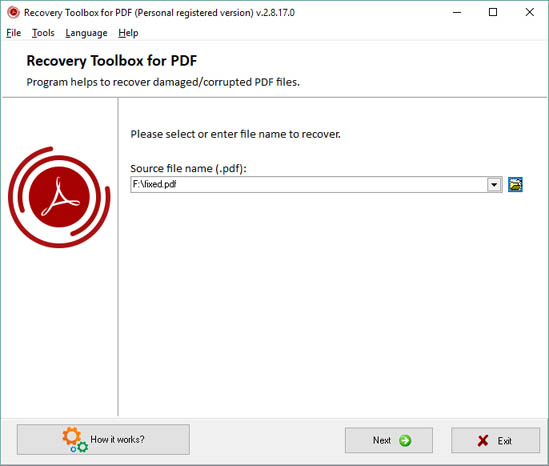
اختيار الملف التالف لاسترداده
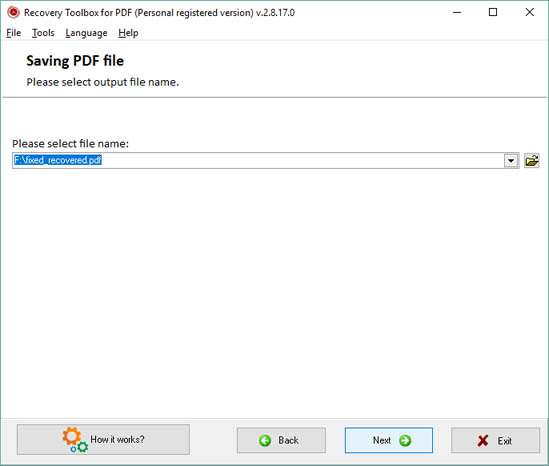
اختيار اسم ملف الإخراج *.pdf
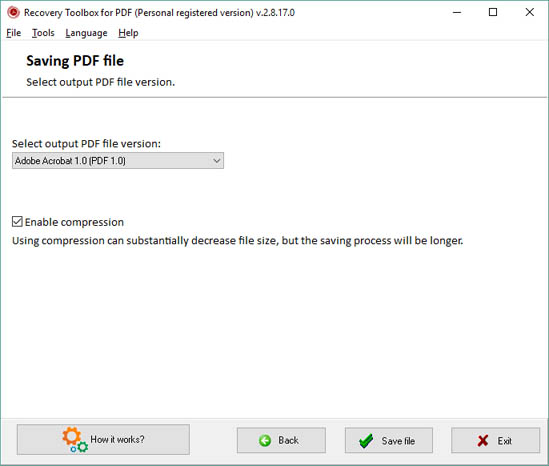
اختيار إصدار ملف الإخراج *.pdf
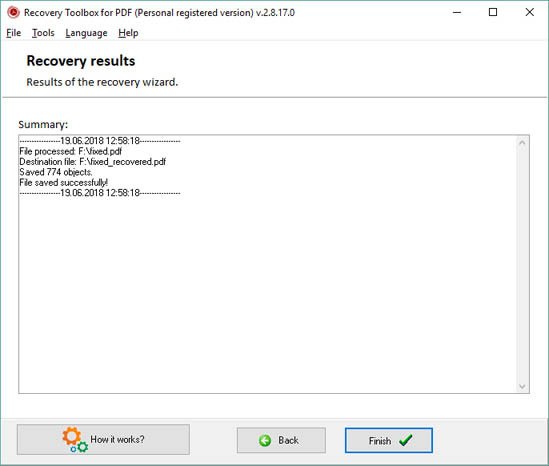
مراجعة سجل الاسترداد
كيف يعمل:
تنزيل برنامج إصلاح PDF من الموقع. تحميل
ابدأ بتثبيت برنامج لإصلاح ملفات PDF:
- اضغط على ملف التثبيت الذي تم تنزيله في المتصفح
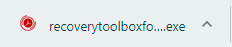
- حدد ملف التثبيت الذي تم تنزيله لبرنامج إصلاح ملفات PDF التالف في Windows Explorer واضغط على Enter أو انقر نقرًا مزدوجًا فوقه.
يرجى تأكيد رسالة التحذير:
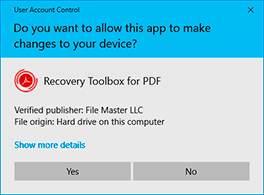
تشغيل معالج التثبيت:
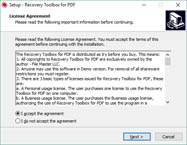
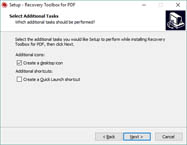
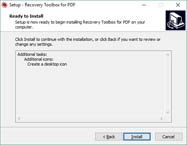
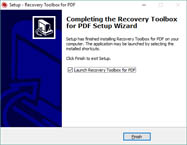
تشغيل البرنامج:
- انقر نقرًا مزدوجًا فوق الرمز الموجود على سطح المكتب:
أو
- اختر من القائمة الرئيسية: Start | Programs | Recovery Toolbox for PDF | Recovery Toolbox for PDF
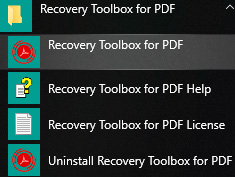
الرجاء تحديد أو كتابة اسم الملف لإصلاح مستند Adobe:
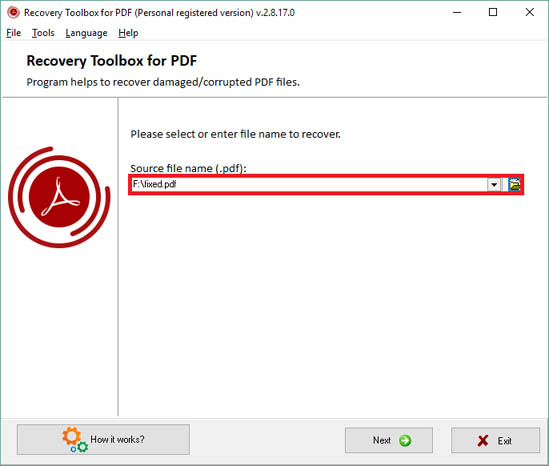
اضغط على زر Next.
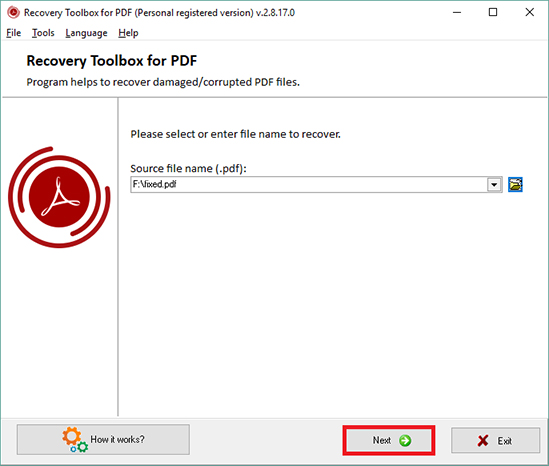
يرجى تأكيد بدء عملية استرداد ملف PDF التالف:
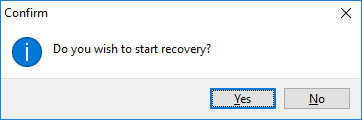
سيقوم البرنامج بقراءة وتحليل ملف PDF التالف لعدة دقائق.
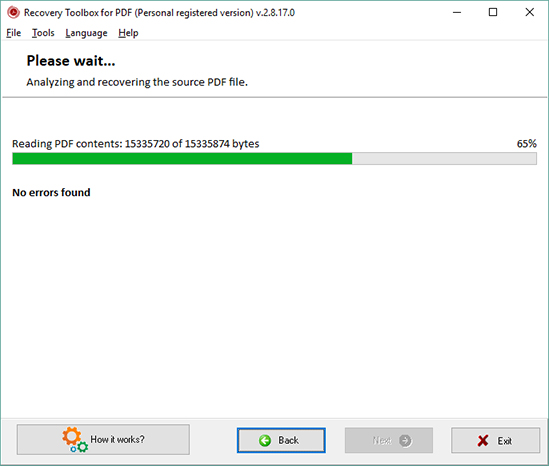
الرجاء تحديد اسم ملف الإخراج لمستند PDF المستعاد:
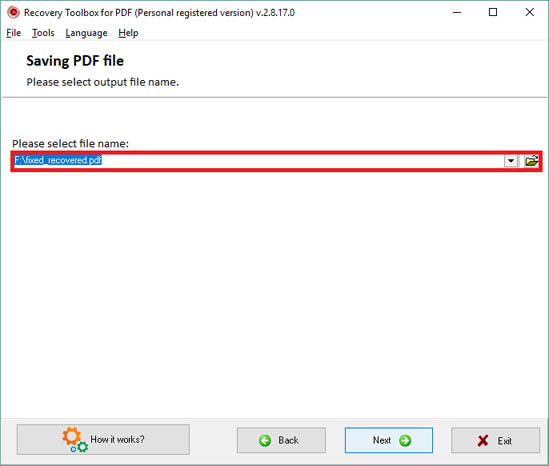
الرجاء تحديد إصدار ملف PDF الناتج:
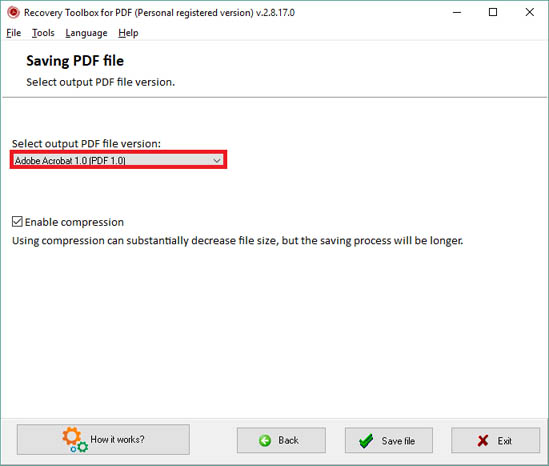
اضغط على زر Save file:
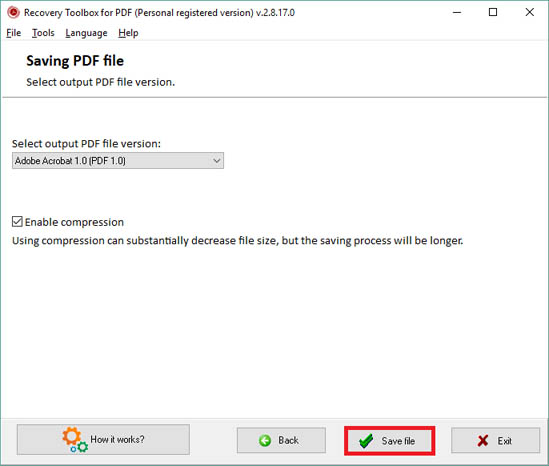
في الصفحة الأخيرة، ستجد سجلًا تفصيليًا لعملية استرداد Adobe PDF.
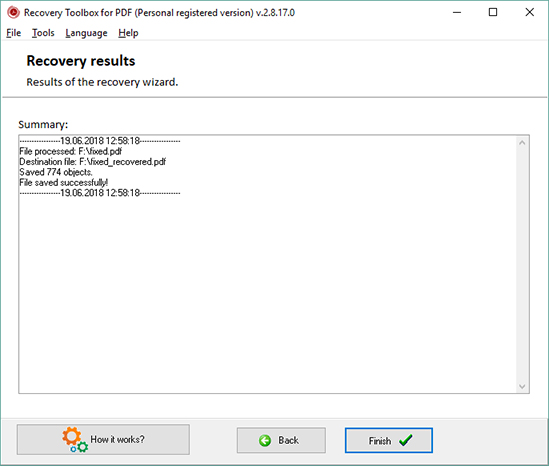
فيديو:
المساعدة عبر الإنترنت:

Recovery Toolbox for PDF (تحميل) مخصص لاستعادة ملفات *.pdf التالفة وغير المعروفة. هذا التنسيق للمستندات شائع للغاية سواء على الإنترنت أو خارجه، وغالبًا ما يُستخدم لتخزين المعلومات المهمة. يمكن لـ Recovery Toolbox for PDF استعادة ما يلي:
- محتويات ملف *.pdf: النص والرسومات والجداول والارتباطات التشعبية والنماذج المستخدمة في المستند.
- بنية ملف *.pdf: جداول داخلية متقاطعة تشكل أساس بنية المستند. في حالة تلف هذه الجداول، قد يبدو المستند غير قابل للقراءة. يتمتع البرنامج بالقدرة على استعادة هذه البيانات والروابط المستخدمة فيها.
- الخطوط والبيانات الوصفية الأخرى: الخطوط المضمنة والبيانات الوصفية الأخرى.
- معلمات ملف *.pdf: إصدار الملف وحجم صفحات المستند. إذا فشل البرنامج في استعادة هذه المعلومات، فيمكنك تحديد المعلمات الافتراضية للمستند بالكامل يدويًا.

دليل الاستخدام لبرنامج Recovery Toolbox لملفات PDF
يتم استرداد ملف *.pdf على عدة مراحل:

للتعرف على المزيد حول البرنامج، يمكنك تنزيل الإصدار التجريبي الذي يحتوي على جميع ميزات تحليل المستندات الموجودة في الإصدار الكامل، لكنه يحفظ الصفحة الأولى فقط من المستند. أما بقية الصفحات فستكون مكتوبة عليها كلمة DEMO.
دعونا نلقي نظرة على عملية استرداد المستندات باستخدام Recovery Toolbox for PDF
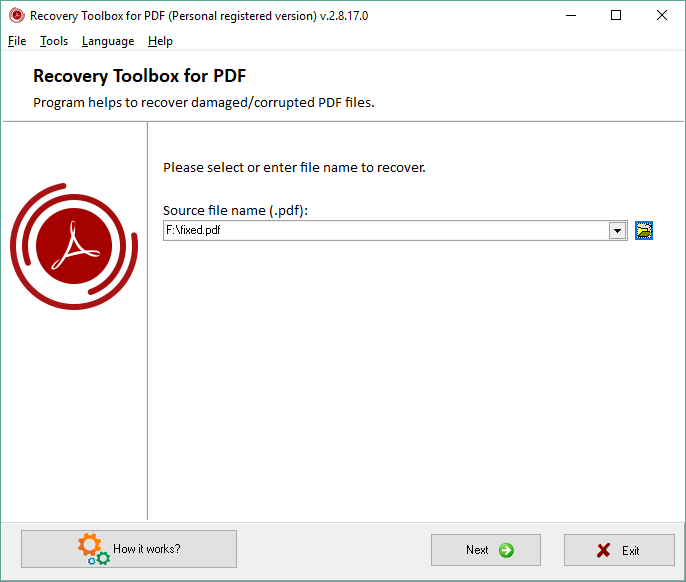
1. اختيار الملف التالف لاسترداده
بعد بدء تشغيل Recovery Toolbox for PDF مباشرةً، ستظهر لك نافذة اختيار ملف pdf. يمكنك اختيار الملف المطلوب بإحدى الطرق التالية:
- أدخل اسم الملف ومساره في حقل Source file name (.pdf): الموجود في منطقة العمل الرئيسية للبرنامج. عندما تبدأ في إدخال اسم الملف ومساره، سيملأ البرنامج الحقل تلقائيًا بمعلومات من قائمة الملفات التي استردتها بالفعل. يستخدم البرنامج اسم آخر ملف مفتوح يطابق المعلومات المدخلة.
- اختر ملفًا لاستعادته باستخدام مربع الحوار القياسي لفتح الملف. يمكن فتح مربع الحوار هذا باستخدام الزر "فتح"
 على يمين الحقل Source file name (.pdf). إذا تم فتح مربع الحوار لأول مرة، فسيبدأ في مجلد تثبيت Recovery Toolbox for PDF. في المستقبل، سيفتح المجلد المحدد في حقل الإدخال أو، إذا لم يتمكن من فتح هذا المجلد أو كان الحقل فارغًا، فسيستخدم آخر مجلد تم فتحه به.
على يمين الحقل Source file name (.pdf). إذا تم فتح مربع الحوار لأول مرة، فسيبدأ في مجلد تثبيت Recovery Toolbox for PDF. في المستقبل، سيفتح المجلد المحدد في حقل الإدخال أو، إذا لم يتمكن من فتح هذا المجلد أو كان الحقل فارغًا، فسيستخدم آخر مجلد تم فتحه به. - حدد ملفًا تم فتحه مسبقًا من القائمة المنسدلة لحقل Source file name (.pdf). يحفظ البرنامج أسماء الملفات التي فتحها المستخدم والمسارات المؤدية إليها في إعداداته ويسمح لك بإعادة فتحها بسرعة في المستقبل. إذا لزم الأمر، يمكن مسح قائمة الملفات التي تم فتحها مؤخرًا باستخدام الأمر Tools | Clear lists | Source files.


بمجرد اختيار الملف الذي تريد استرداده، يوصى بفحص إعدادات الاسترداد الخاصة بالبرنامج وتعديلها. يمكن فتح نافذة الإعدادات باستخدام الأمر Tools | Options. يتم وصف إعدادات برنامج Recovery Toolbox for PDF في الفصل 2.
يوجد زر يسمى "إرسال ملف إلى المطورين" في الجزء السفلي من الشاشة يسمح لك بإرسال ملف pdf إلى مؤلفي Recovery Toolbox for PDF. يمكنك أيضًا إرسال ملف في أي وقت باستخدام الأمر Tools | Send ملف المصدر.
بمجرد اختيار مستند وتكوين معلمات الاسترداد الخاصة به، اضغط على زر Analyze في أسفل نافذة البرنامج. يتم وصف عملية التحليل في الفصل 3.
إذا لم يتمكن البرنامج من العثور على المستند في الموقع المحدد، فسترى الرسالة التالية: يُرجى تحديد ملف موجود لاستعادته. في هذه الحالة، لن ينتقل البرنامج إلى الخطوة التالية.

2. تكوين إعدادات البرنامج الافتراضية
يتيح لك مربع حوار إعدادات البرنامج تحديد معلمات الاسترداد الافتراضية. تكون هذه المعلمات ضرورية إذا كان ملف pdf المصدر لا يحتوي على أي معلومات حول أحجام الصفحات واتجاهها.
يعد تعيين حجم الصفحة الافتراضي في Recovery Toolbox for PDF خطوة اختيارية. يمكن إظهار مربع حوار إعدادات البرنامج باستخدام الأمر Tools | Options.
تحتوي نافذة إعدادات البرنامج على الأقسام التالية:

- تنسيق الورق إذا كانت الصفحة التي يتم استردادها ليس لها حجم محدد أو تعرض هذا الجزء من الملف للتلف، فيمكن لمستخدم Recovery Toolbox for PDF تحديد حجم الصفحة الافتراضي.
- يتيح لك هذا القسم تحديد أحد الأحجام الأكثر شيوعًا من القائمة المنسدلة - A4 (8.3 x 11.7 بوصات)، Letter (8.5 x 11 بوصات) أو تحديد تنسيق مخصص (). إذا حددت أحد الأحجام القياسية، فيمكنك تحديد اتجاه الصفحة باستخدام القائمة المنسدلة على اليمين - عمودي أو أفقي.
- عند استخدام حجم صفحة مخصص، سيتم حظر إمكانية تحديد اتجاه الصفحة وستتمكن من إدخال معاملين للصفحة - العرض والارتفاع. يحددان أبعاد الصفحة بالوحدات المحددة في القائمة المنسدلة "الوحدات" - البوصات أو السنتيمترات.
إذا كنت بحاجة إلى استعادة الإعدادات الافتراضية، فيمكنك استخدام زر تعيين الإعدادات الافتراضية.
بمجرد تعيين المعلمات المذكورة أعلاه، يقوم البرنامج بحفظها واستخدامها للاسترداد في المستقبل (حتى بعد إعادة تشغيله).
3. تحليل محتويات الوثيقة الأصلية
بمجرد تحديد الملف الذي تريد استرداده والضغط على زر Analyze (انظر النقطة 1)، ينتقل البرنامج إلى مرحلة تحليل المستند.
Recovery Toolbox for PDF تنفذ إجراءات الاسترداد التالية:

- يقوم بقراءة بنية المستند، ويكتشف الإزاحات التي تمثل بداية جداول الارتباط المتبادل الداخلية، ويحددها، ويفحصها ويحدد الكائنات الأخرى في ملف المصدر. كما يحدد أيضًا معلمات أخرى لمستند PDF.
- يستخرج معلومات تنسيق الصفحة من المستند. إذا تعذر استخراج هذه المعلومات، فسيستخدم البرنامج المعلمات المحددة في إعدادات البرنامج.
- يقرأ المعلومات حول الروابط المتقاطعة الداخلية. تستخدم مستندات PDF الروابط المتقاطعة الداخلية التي تحدد الطريقة التي يتم بها تخزين البيانات فيها.
- يحدد البيانات الوصفية المخزنة في المستند. تحتوي بعض مستندات PDF على خطوط مضمنة مستخدمة فيها. يحتاج البرنامج إلى استخراج هذه البيانات وحفظها في ملف الإخراج.
- يقرأ بيانات نصية من المستند. تحتوي العديد من مستندات PDF على كميات كبيرة من البيانات النصية والارتباطات التشعبية.
- يستخرج الرسومات وبيانات الوسائط الأخرى من المستند. بالإضافة إلى النصوص، قد تحتوي مستندات PDF على رسومات متجهية ورسومات نقطية ونماذج ومكونات وسائط متعددة.
يتم عرض المعلومات التالية المتعلقة بالتحليل في الجزء الرئيسي من نافذة البرنامج:

- شريط تقدم لعملية تحليل الملف. بالإضافة إلى شريط تقدم تحليل الملف، يعرض البرنامج أيضًا قيمة النسبة المئوية للتحليل وحجم البيانات المعالجة والحجم الكامل للملف في رأس الشريط.
- معلومات حول الأخطاء التي تم اكتشافها أثناء عملية الاسترداد. إذا كانت جميع السجلات الموجودة في الملف صحيحة، فسترى رسالة "لم يتم العثور على أخطاء" باللون الأخضر أو "تم العثور على أخطاء X" باللون الأحمر، حيث يمثل X عدد الأخطاء التي تم اكتشافها.
بمجرد أن ينتهي البرنامج من تحليل مستند PDF الخاص بك، فإنه ينتقل تلقائيًا إلى المرحلة التالية، حيث يمكنك تحديد اسم ومسار ملف الإخراج.
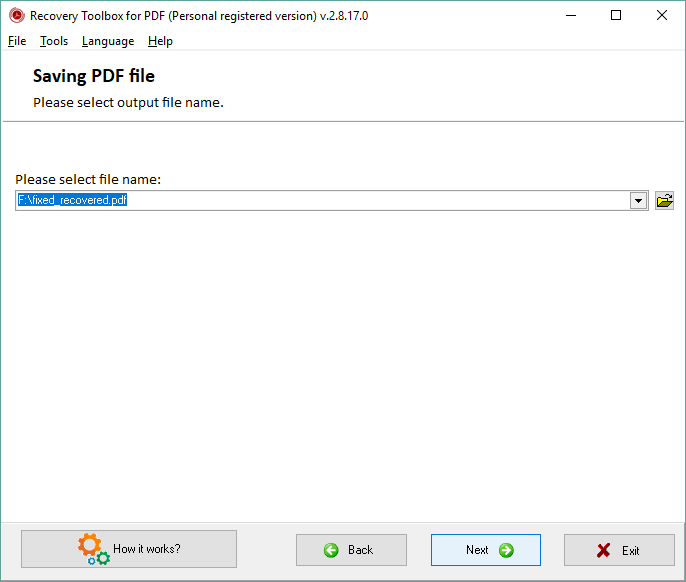
4. اختيار اسم ملف الإخراج *.pdf
تتيح لك هذه المرحلة تحديد المسار واسم الملف الذي سيتم استخدامه لحفظ البيانات من ملف PDF التالف. يمكن تحديد الملف بإحدى الطرق الثلاث التالية:
- من خلال إدخال مسار الملف واسمه يدويًا في حقل "الرجاء تحديد اسم الملف" الموجود في منطقة العمل الرئيسية للبرنامج. عند ظهور النافذة، يتم ملء هذا الحقل بقائمة منسدلة تلقائيًا بالمعلومات التالية: مسار الملف الذي سيتم استخدامه لحفظ نتائج الاسترداد في المجلد الذي كان يوجد فيه الملف الأصلي. يتكون اسم ملف الوجهة من اسم الملف الأصلي ولاحقة the _repaired. على سبيل المثال، إذا عالج البرنامج ملفًا باسم example.pdf، فسوف يقترح حفظ ملف الوجهة باسم example_repaired.pdf في نفس المجلد الذي كان يوجد فيه الملف الأصلي.
- من خلال تحديد الملف باستخدام مربع حوار، يتيح لك الزر "فتح" الموجود على يمين الحقل الذي يحتوي على قائمة منسدلة فتح مربع حوار "فتح الملف" القياسي. وعند فتح مربع الحوار، يقترح البرنامج حفظ الملف في نفس المجلد وبنفس الاسم اللذين تم تحديدهما في الحقل الذي يحتوي على قائمة منسدلة.
- من خلال تحديد الملف من القائمة المنسدلة لحقل "الرجاء تحديد اسم الملف". يحفظ البرنامج المعلومات حول الملفات المحفوظة سابقًا في إعداداته ويملأ القائمة المنسدلة بالقيم المحفوظة (أسماء الملفات والمسارات) عند فتح نافذة تحديد الملف. إذا لزم الأمر، يمكن مسح قائمة الملفات المحفوظة باستخدام الأمر Tools | Clear lists | Output files.

بالإضافة إلى ذلك، يعرض الجزء الرئيسي من البرنامج معلومات حول الحجم المحتمل للملف المسترد ومعلومات حول المساحة الخالية على القرص المحدد لحفظ الملف.
إذا لزم الأمر، فبضغطك على زر Back، يمكنك العودة إلى مرحلة اختيار الملف لحفظه.
لمتابعة تنفيذ البرنامج والانتقال إلى مرحلة اختيار تنسيق المستند المحفوظ، بمجرد تحديد المسار واسم الملف المحفوظ، اضغط على زر Next. إذا اكتشف البرنامج وجود ملف في المجلد المحدد يتطابق اسمه مع اسم الملف المحدد في الحقل، فسيتم عرض رسالة التنبيه Selected file already exists. Overwrite?. إذا قمت بالنقر فوق الزر "نعم"، فسيتم حفظ الملف بالاسم المحدد. إذا قمت بالضغط على الزر "لا"، سيعود البرنامج إلى مرحلة اختيار الملف للحفظ.
5. اختيار إصدار ملف الإخراج *.pdf
يمكن لـ Recovery Toolbox for PDF حفظ البيانات المستردة من الملف الأصلي بأي تنسيق من PDF format - from 1.0 (Acrobat Reader 1.0) إلى 1.7 (Acrobat Reader 8.0). ومع ذلك، لا تنس أن حفظ مستند بتنسيق أقدم قد يؤدي إلى فقدان أو تلف بيانات المستند غير المتوافقة مع هذا التنسيق.
بإمكانك تحديد تنسيق ملف الوجهة في الحقل تحديد إصدار ملف PDF الناتج: باستخدام قائمة منسدلة.

عند ظهور نافذة اختيار تنسيق الملف، يقترح البرنامج تلقائيًا حفظ المستند بتنسيق يطابق تنسيق المستند الأصلي. إذا تعرض الملف المصدر لتلف شديد ولم يتمكن البرنامج من اكتشافه، فسيقترح حفظ الملف بأحدث تنسيق متاح (يدعم الإصدار الحالي من البرنامج PDF 1.7 وAcrobat Reader 8.0).
يمكن أيضًا استخدام الضغط لحفظ الملفات. إذا استخدمت الضغط، فستشغل الملفات الناتجة مساحة أقل على القرص الصلب، ولكن قد تستغرق عملية حفظ المستند وقتًا أطول حتى تكتمل. يمكن تمكين الضغط باستخدام مربع الاختيار تمكين الضغط.
بمجرد الانتهاء من تكوين تنسيق ملف الإخراج، اضغط على زر Save file في أسفل شاشة البرنامج للمتابعة إلى استعادة البيانات وحفظها.
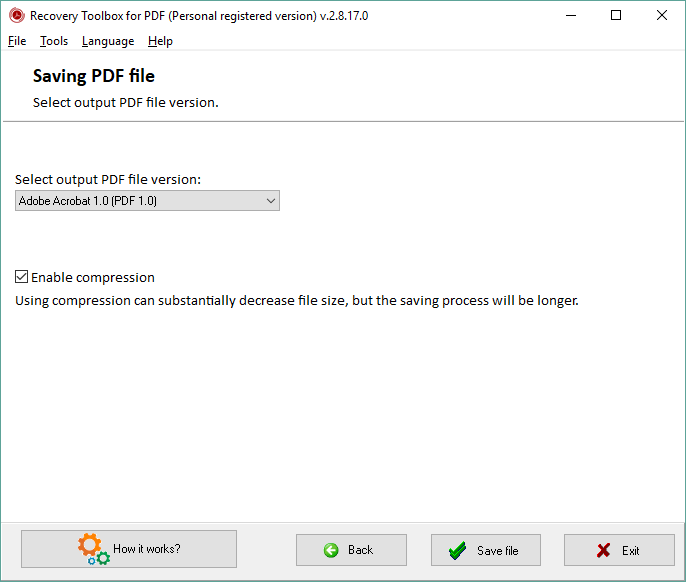
تتم عملية استعادة البيانات وحفظها بشكل آلي بالكامل ولا تتطلب مشاركة أي مستخدم. يقوم البرنامج بتنفيذ الإجراءات التالية:
- التحقق والاسترداد. يتحقق البرنامج من بنية المستند التي تم تحديدها مسبقًا، وينسخها مع البيانات إلى ذاكرة الكمبيوتر الخاص بك ويصلح أي أخطاء يكتشفها في هذه المرحلة.
- التحقق من الكائنات القديمة. التحقق من وجود كائنات متبقية في المستند وضمها إلى المستند الوجهة.
- ضغط وحفظ الكائنات. يتم ضغط الكائنات (إذا تم تمكين هذا الخيار من قبل المستخدم) وحفظها في ملف الوجهة. يصبح زر الإلغاء الموجود في أسفل النافذة نشطًا. يمكنك استخدامه لإيقاف عملية حفظ البيانات في ملف الوجهة. عند الضغط على هذا الزر، يعرض البرنامج تحذيرًا بالنص التالي: إلغاء حفظ الملف؟ إذا ضغطت على لا، ستستمر عملية الحفظ. إذا تم الضغط على نعم، ستتم مقاطعة عملية حفظ الكائنات وسينتقل البرنامج إلى الخطوة التالية دون إكمال الخطوة الحالية.
- حفظ قسم XRef. حفظ قسم الروابط المتقاطعة الداخلية.
- حفظ المقطع الدعائي. حفظ المقطع الدعائي للوثيقة.


يظهر تقدم كل عملية من العمليات المذكورة أعلاه على شريط التقدم في منطقة العمل الرئيسية للبرنامج. يوجد أعلى الشريط سطر حالة يوضح معلمات العملية الأخرى (اعتمادًا على الإجراء الذي يقوم به البرنامج حاليًا): رسالة حفظ الملف، ومعلومات حول مرحلة معالجة المستند (معالجة X من 5، حيث يتوافق X مع المرحلة الحالية)، وقيمة النسبة المئوية للتقدم الإجمالي وما إلى ذلك. يوجد أسفل شريط التقدم قائمة بمراحل الاسترداد مع علامات خضراء تشير إلى المراحل المكتملة. في حالة مقاطعة حفظ الكائنات، سيتم وضع علامة حمراء على مرحلة ضغط الكائنات وحفظها.
بمجرد اكتمال جميع مراحل الاسترداد، سينتقل البرنامج تلقائيًا إلى سجل الاسترداد.

في هذه المرحلة يعرض البرنامج كتلة نصية تحتوي على تقرير عن جلسة الاسترداد الحالية مقسمة إلى أقسام تتوافق مع كل ملف تم استرداده بواسطة البرنامج، ويحتوي كل قسم على الأسطر التالية:
- تاريخ ووقت بداية عملية الاسترداد.
- اسم ملف المصدر ومساره، الملف الذي تمت معالجته:
- عدد الكائنات التي تمت معالجتها، قراءة . الكائنات.
- اسم الملف الناتج ومساره، ملف الوجهة:
- عدد الكائنات المحفوظة، الكائنات المحفوظة.
- تقرير معالجة الملف: تم الحفظ بنجاح إذا تم استرداد الملف بنجاح، وتم إلغاء الحفظ بواسطة المستخدم إذا تم الضغط على زر الإلغاء أو وصف الخطأ.
- تاريخ ووقت انتهاء عملية الاسترداد.

بمجرد إلقاء نظرة على تقرير الاسترداد، يمكنك العودة إلى نافذة اختيار الملف بالضغط على زر الرجوع أو التوقف عن استخدام البرنامج بمساعدة زر إنهاء. عند الضغط على زر إنهاء، سيعرض البرنامج نافذة تأكيد بالنص التالي: Do you want to finish recovery? إذا اخترت نعم، سيخرج البرنامج. إذا تم الضغط على لا، يمكنك الاستمرار في العمل مع التقرير.
إضافة: قائمة البرامج
تتكون قائمة البرنامج من العناصر التالية:
- ملف هذا العنصر يحتوي على عنصر فرعي:
- خروج يمكنك الخروج من البرنامج عن طريق اختيار هذا العنصر.
- الأدوات يحتوي هذا العنصر على ثلاثة عناصر فرعية:
- إرسال ملف المصدر تتيح لك هذه الميزة إرسال ملف pdf إلى مؤلفي البرنامج للتحليل.
- مسح القوائم تحتوي على عنصرين فرعيين:
- ملفات المصدر مسح قائمة ملفات المصدر.
- ملفات الإخراج مسح قائمة ملفات الإخراج.
- الخيارات. تتيح لك تكوين معلمات البرنامج المتعلقة بالمستندات التي يتم استردادها. للحصول على التفاصيل، يرجى الاطلاع على الفصل 2.
- تحتوي المساعدة على العناصر التالية:
- صندوق أدوات الاسترداد للحصول على مساعدة بشأن PDF يفتح ملف المساعدة.
- صندوق أدوات الاسترداد لملفات PDF على الويب يفتح صفحة الويب الخاصة بالبرنامج في متصفحك.
- اشتري الآن يفتح صفحة الطلب ويسمح لك بشراء البرنامج.
- حول يفتح صفحة حول البرنامج.


يمكنك الخروج من البرنامج في أي مرحلة عن طريق تحديد File - Exit، أو عن طريق الضغط على زر الخروج في الزاوية اليمنى السفلية من نافذة البرنامج أو عن طريق النقر فوق زر الإغلاق القياسي في رأس النافذة. إذا قمت بالخروج من البرنامج في المرحلة 1-4، فلن تنتهي عملية الاسترداد ولن يتم حفظ المستند المسترد. إذا استخدمت زر الخروج، فسيعرض البرنامج نافذة تأكيد بالنص التالي: هل تريد إنهاء الاسترداد؟ إذا ضغطت على نعم، فسيخرج البرنامج. إذا ضغطت على لا، يمكنك الاستمرار في العمل مع مستندك. إذا تم استخدام طرق خروج أخرى (القائمة أو زر الإغلاق في رأس النافذة)، فسيخرج البرنامج دون تأكيد.
بمجرد انتهاء عملية استرداد ملف .pdf في المرحلة 7، يمكنك الخروج من البرنامج بالضغط على زر إنهاء. يمكنك أيضًا الضغط على زر الرجوع الموجود على يسار زر الخروج في أي مرحلة (باستثناء المرحلة 1 عند تحديد ملف) للرجوع خطوة واحدة إلى الوراء وعرض أو تغيير أي من المعلمات المحددة مسبقًا. يمكنك أيضًا استخدام هذا الزر لاسترداد ملف pdf مختلف.
موارد:
- PDF على ويكيبيديا: https://ar.wikipedia.org/wiki/صيغة_المستندات_المنقولة
- الموقع الرسمي لبرنامج Adobe Acrobat: https://www.adobe.com/ae_ar/acrobat.html

